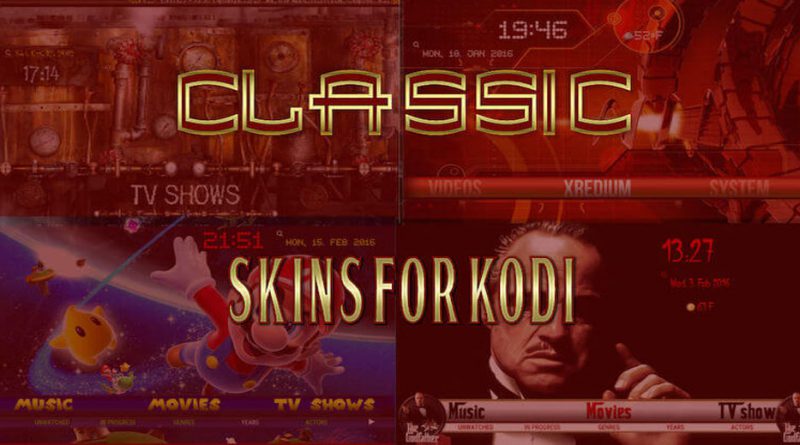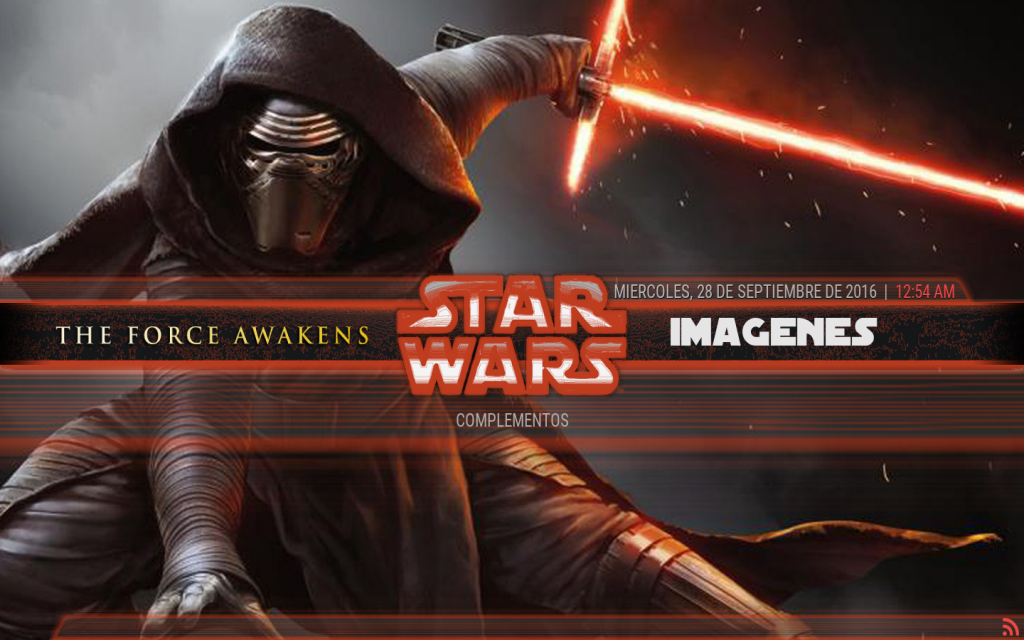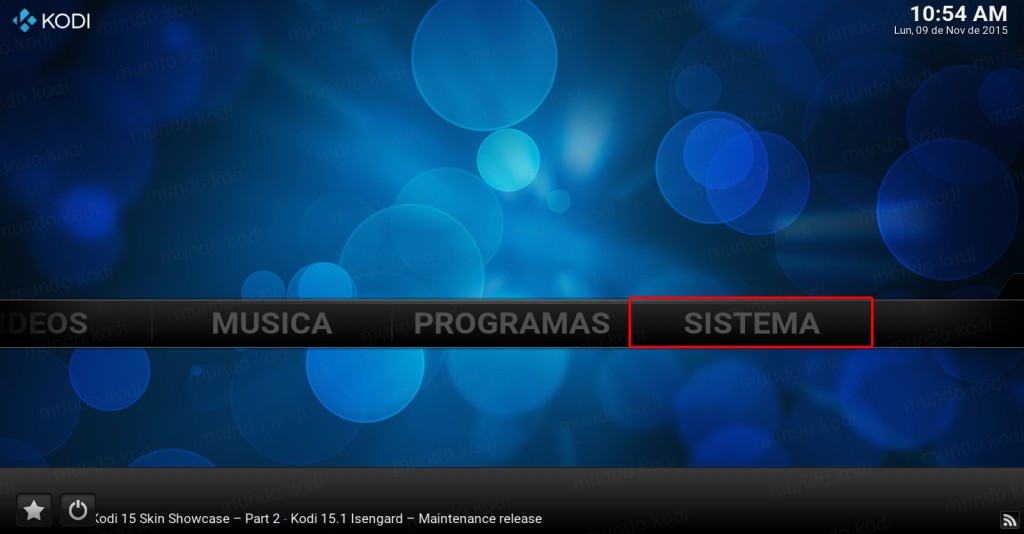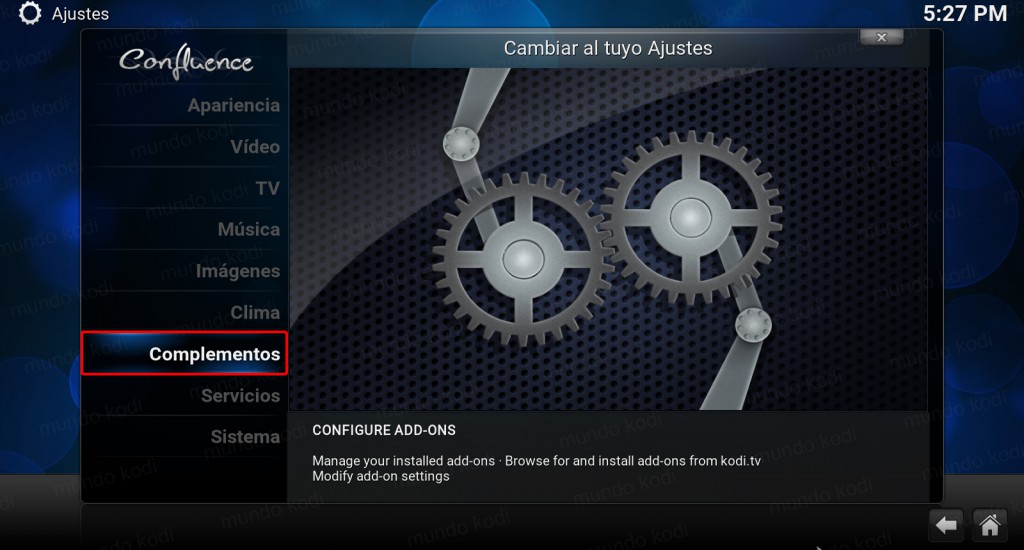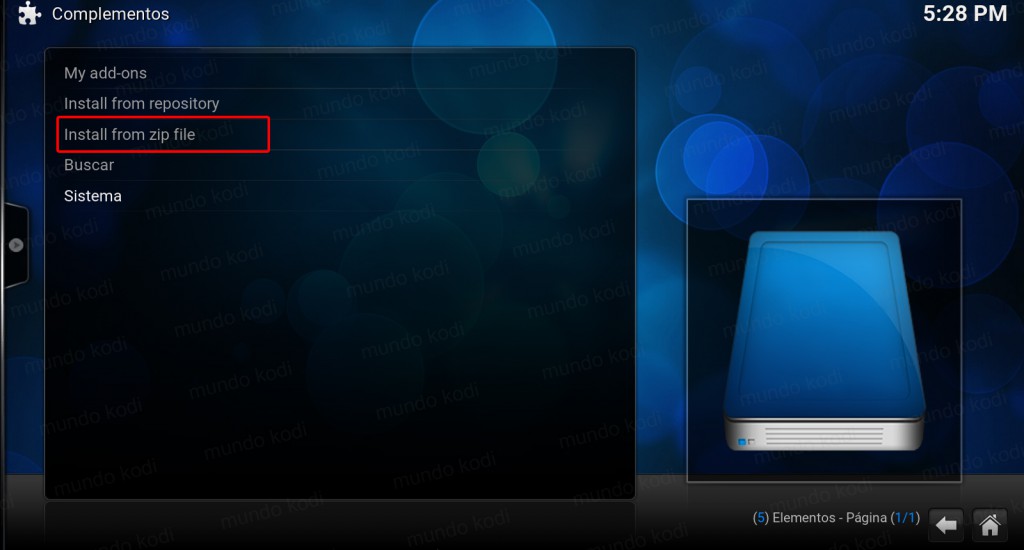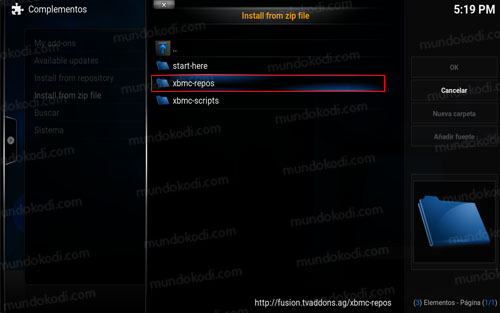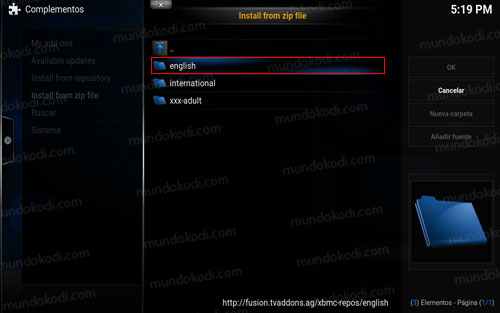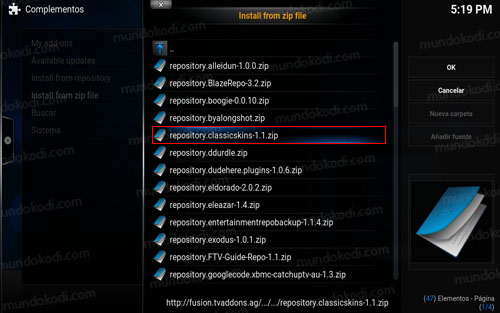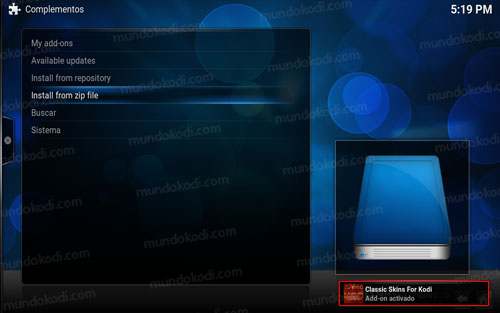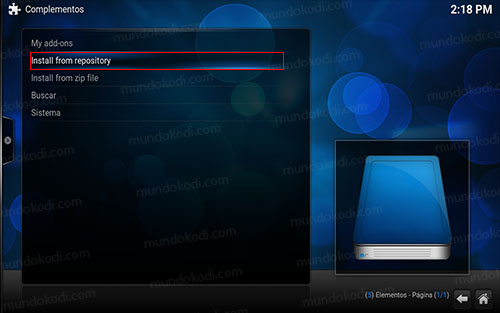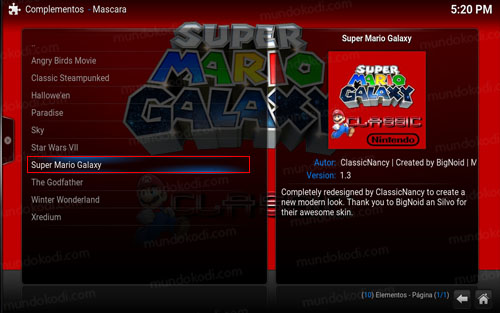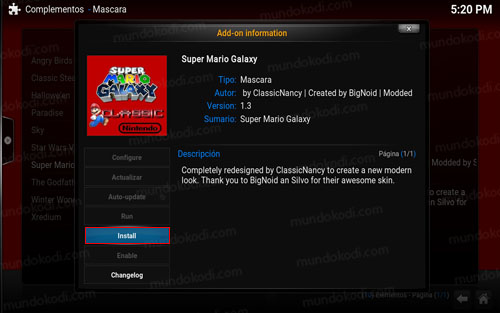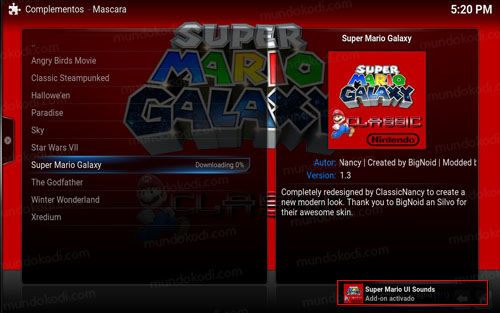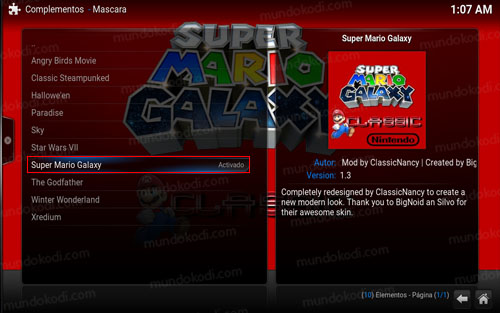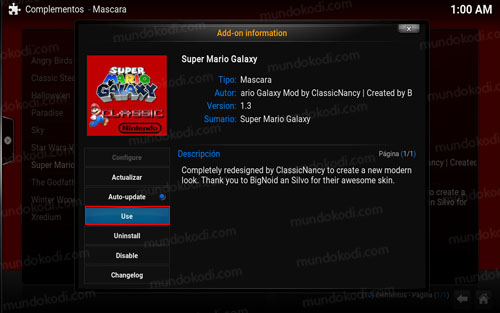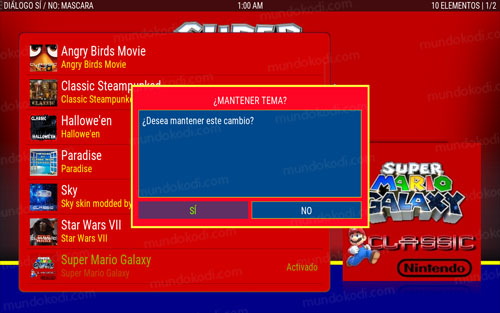Como Instalar Classic Skins en Kodi [Varios Temas]
Classic Skins en Kodi es un paquete de complementos de los algunos temas clásicos para Kodi en esta lista de skins podremos encontrar 10 diferentes: Angry Birds Movie, Classic Steampunked, Halloween, Paradise, Sky, Star Wars VII, Super Mario Galaxy, The Godfather, Winter Wunderland y Xredium.
|Quizá te interese: Como instalar un tema o skin en Kodi ¡Dale tu propio estilo!
Para este tutorial debemos tener previamente instalado el repositorio fusion. En este tutorial veremos como realizar la instalación de un skin pero el proceso funciona para cada uno de ellos, funciona de igual manera para todas las plataformas. Si tienen alguna duda puedes dejarla en los comentarios. Para tener acceso a todos los addons en Kodi recomendamos utilizar un VPN.
Los diferentes skins lucen así:
Classic Steampunked
Halloween
Paradise
Sky
Star Wars VII
Godfather
Winter Wonderland
Xredium
Super Mario Galaxy
Angry Birds Movie
Como Instalar Classic Skins en Kodi
El proceso para realizar la instalación es el siguiente:
1. Abrimos Kodi
Recuerda que previamente debemos tener instalado el repositorio fusion
2. Nos dirigimos a Sistema
3. Complementos
4. Install from zip file
5. .fusion
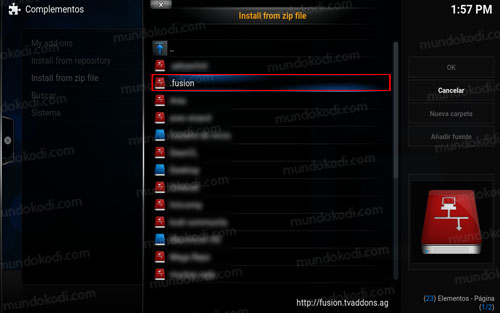
6. xbmc-repos
7. english
8. repository.classicskins-x.x.zip
9. Esperamos a que nos aparezca el mensaje Add-on activado
10. Seleccionamos Install from repository
11. Classic Skins For Kodi
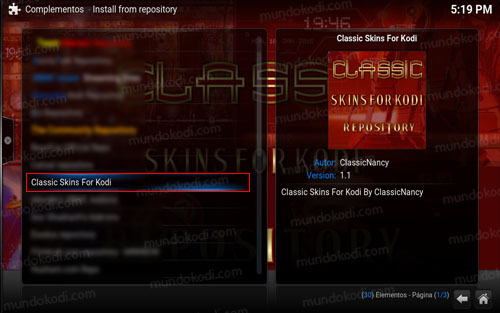
12. Look and Feel
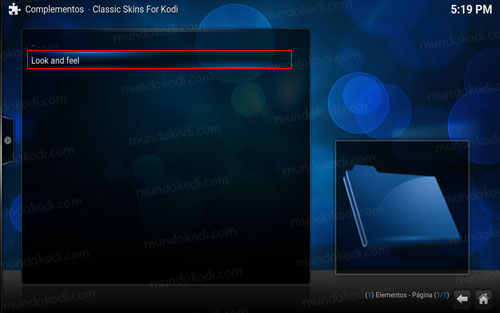
13. Mascara
14. Aqui encontraremos la lista de los diferentes skins
Como ejemplo seleccionaremos Super Mario Galaxy
15. Install
16. Nos aparecerá el mensaje Addon activado
17. Seleccionamos nuevamente el skin Super Mario Galaxy
18. Seleccionamos Use
19. Nos aparecerá el mensaje ¿Mantener Tema? Seleccionamos Sí
20. Aceptamos mantener los cambios y ya tendremos instalado nuestro skin
21. Listo! Ya tendremos Classic Skins en Kodi instalados de forma correcta.
En caso de que no podamos realizar los cambios debemos reiniciar Kodi, para que puedan surgir efecto los cambios. Algunas letras dentro del skin no se verán, esto se debe a que no tienen soporte para letras con acentos, para ello sugerimos cambiar el idioma a ingles.
Recomendamos el uso de VPN Vanish para el acceso a todos los addons ya que algunos son bloqueados por su geo-localización, así como también podrás navegar anónimamente y sin restricciones.
Esperamos que el tutorial haya sido de ayuda, recuerda que puedes apoyarnos a mantenernos en linea realizando una donación por paypal (botón donar) o dando clic en los enlaces. Recuerda que puedes seguirnos en nuestras redes sociales.
Nota: Mundo Kodi no se hace responsable de cualquier daño, pérdida de tiempo o información al intentar este tutorial, todo esto es solo con la intención de informar. Mundo Kodi así como todo el material aquí mencionados en este sitio no son oficiales de Kodi o Fundación XBMC favor de no realizar quejas o reclamos en el foro oficial de Kodi.